navigation system OPEL MOKKA 2015.5 Instruktionsbog til Infotainment (in Danish)
[x] Cancel search | Manufacturer: OPEL, Model Year: 2015.5, Model line: MOKKA, Model: OPEL MOKKA 2015.5Pages: 119, PDF Size: 2.24 MB
Page 42 of 119
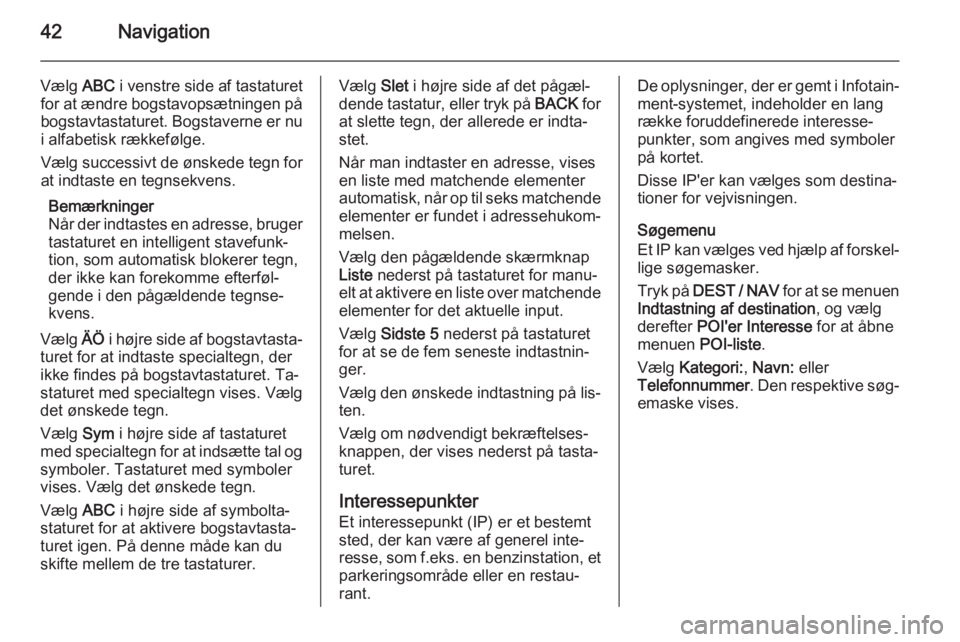
42Navigation
Vælg ABC i venstre side af tastaturet
for at ændre bogstavopsætningen på bogstavtastaturet. Bogstaverne er nu
i alfabetisk rækkefølge.
Vælg successivt de ønskede tegn for
at indtaste en tegnsekvens.
Bemærkninger
Når der indtastes en adresse, bruger
tastaturet en intelligent stavefunk‐
tion, som automatisk blokerer tegn,
der ikke kan forekomme efterføl‐
gende i den pågældende tegnse‐
kvens.
Vælg ÄÖ i højre side af bogstavtasta‐
turet for at indtaste specialtegn, der
ikke findes på bogstavtastaturet. Ta‐
staturet med specialtegn vises. Vælg
det ønskede tegn.
Vælg Sym i højre side af tastaturet
med specialtegn for at indsætte tal og
symboler. Tastaturet med symboler
vises. Vælg det ønskede tegn.
Vælg ABC i højre side af symbolta‐
staturet for at aktivere bogstavtasta‐
turet igen. På denne måde kan du skifte mellem de tre tastaturer.Vælg Slet i højre side af det pågæl‐
dende tastatur, eller tryk på BACK for
at slette tegn, der allerede er indta‐ stet.
Når man indtaster en adresse, vises
en liste med matchende elementer
automatisk, når op til seks matchende
elementer er fundet i adressehukom‐
melsen.
Vælg den pågældende skærmknap
Liste nederst på tastaturet for manu‐
elt at aktivere en liste over matchende elementer for det aktuelle input.
Vælg Sidste 5 nederst på tastaturet
for at se de fem seneste indtastnin‐
ger.
Vælg den ønskede indtastning på lis‐ ten.
Vælg om nødvendigt bekræftelses‐
knappen, der vises nederst på tasta‐
turet.
Interessepunkter Et interessepunkt (IP) er et bestemt
sted, der kan være af generel inte‐
resse, som f.eks. en benzinstation, et
parkeringsområde eller en restau‐
rant.De oplysninger, der er gemt i Infotain‐ ment-systemet, indeholder en lang
række foruddefinerede interesse‐
punkter, som angives med symboler
på kortet.
Disse IP'er kan vælges som destina‐
tioner for vejvisningen.
Søgemenu
Et IP kan vælges ved hjælp af forskel‐ lige søgemasker.
Tryk på DEST / NAV for at se menuen
Indtastning af destination , og vælg
derefter POI'er Interesse for at åbne
menuen POI-liste.
Vælg Kategori: , Navn: eller
Telefonnummer . Den respektive søg‐
emaske vises.
Page 43 of 119
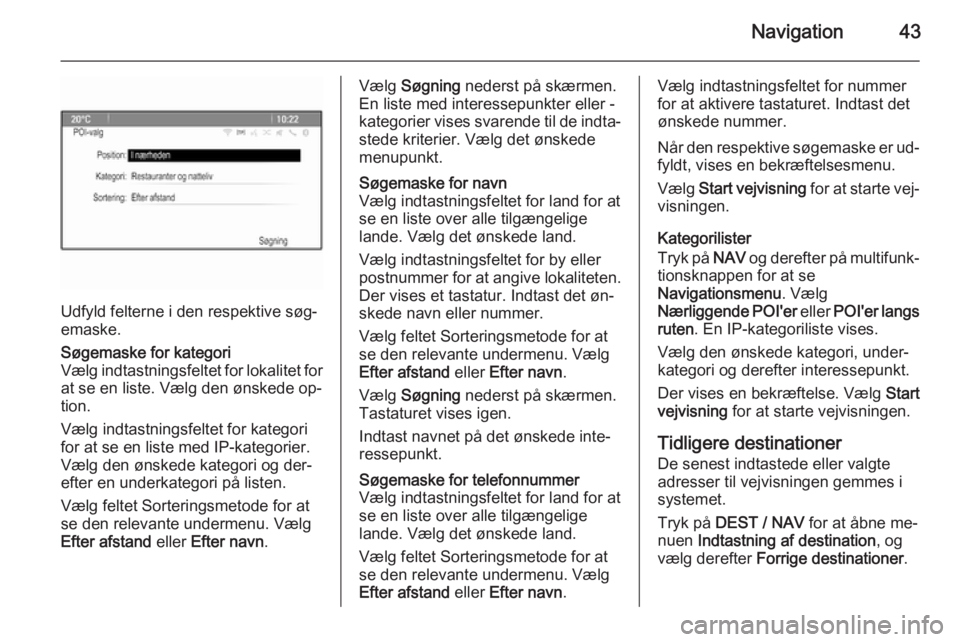
Navigation43
Udfyld felterne i den respektive søg‐
emaske.
Søgemaske for kategori
Vælg indtastningsfeltet for lokalitet for
at se en liste. Vælg den ønskede op‐
tion.
Vælg indtastningsfeltet for kategori
for at se en liste med IP-kategorier.
Vælg den ønskede kategori og der‐
efter en underkategori på listen.
Vælg feltet Sorteringsmetode for at
se den relevante undermenu. Vælg
Efter afstand eller Efter navn .Vælg Søgning nederst på skærmen.
En liste med interessepunkter eller - kategorier vises svarende til de indta‐
stede kriterier. Vælg det ønskede
menupunkt.Søgemaske for navn
Vælg indtastningsfeltet for land for at se en liste over alle tilgængelige
lande. Vælg det ønskede land.
Vælg indtastningsfeltet for by eller
postnummer for at angive lokaliteten. Der vises et tastatur. Indtast det øn‐
skede navn eller nummer.
Vælg feltet Sorteringsmetode for at se den relevante undermenu. Vælg
Efter afstand eller Efter navn .
Vælg Søgning nederst på skærmen.
Tastaturet vises igen.
Indtast navnet på det ønskede inte‐
ressepunkt.Søgemaske for telefonnummer
Vælg indtastningsfeltet for land for at
se en liste over alle tilgængelige
lande. Vælg det ønskede land.
Vælg feltet Sorteringsmetode for at
se den relevante undermenu. Vælg
Efter afstand eller Efter navn .Vælg indtastningsfeltet for nummer
for at aktivere tastaturet. Indtast det
ønskede nummer.
Når den respektive søgemaske er ud‐ fyldt, vises en bekræftelsesmenu.
Vælg Start vejvisning for at starte vej‐
visningen.
Kategorilister
Tryk på NAV og derefter på multifunk‐
tionsknappen for at se
Navigationsmenu . Vælg
Nærliggende POI'er eller POI'er langs
ruten . En IP-kategoriliste vises.
Vælg den ønskede kategori, under‐
kategori og derefter interessepunkt.
Der vises en bekræftelse. Vælg Start
vejvisning for at starte vejvisningen.
Tidligere destinationer
De senest indtastede eller valgte
adresser til vejvisningen gemmes i
systemet.
Tryk på DEST / NAV for at åbne me‐
nuen Indtastning af destination , og
vælg derefter Forrige destinationer .
Page 44 of 119
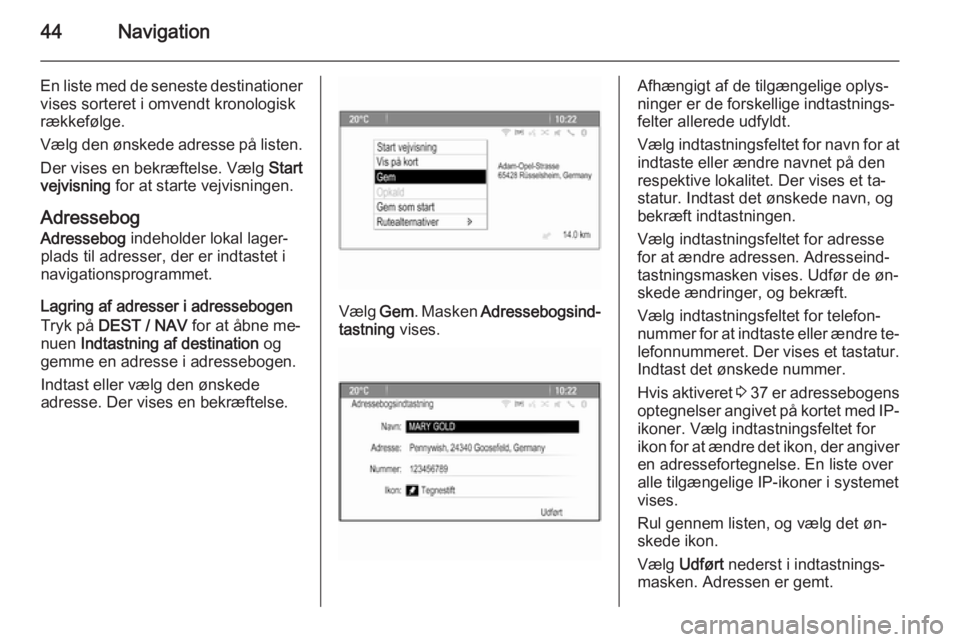
44Navigation
En liste med de seneste destinationervises sorteret i omvendt kronologisk
rækkefølge.
Vælg den ønskede adresse på listen. Der vises en bekræftelse. Vælg Start
vejvisning for at starte vejvisningen.
Adressebog Adressebog indeholder lokal lager‐
plads til adresser, der er indtastet i
navigationsprogrammet.
Lagring af adresser i adressebogen
Tryk på DEST / NAV for at åbne me‐
nuen Indtastning af destination og
gemme en adresse i adressebogen.
Indtast eller vælg den ønskede
adresse. Der vises en bekræftelse.
Vælg Gem. Masken Adressebogsind‐
tastning vises.
Afhængigt af de tilgængelige oplys‐
ninger er de forskellige indtastnings‐
felter allerede udfyldt.
Vælg indtastningsfeltet for navn for at
indtaste eller ændre navnet på den
respektive lokalitet. Der vises et ta‐
statur. Indtast det ønskede navn, og
bekræft indtastningen.
Vælg indtastningsfeltet for adresse
for at ændre adressen. Adresseind‐
tastningsmasken vises. Udfør de øn‐
skede ændringer, og bekræft.
Vælg indtastningsfeltet for telefon‐
nummer for at indtaste eller ændre te‐
lefonnummeret. Der vises et tastatur. Indtast det ønskede nummer.
Hvis aktiveret 3 37 er adressebogens
optegnelser angivet på kortet med IP-
ikoner. Vælg indtastningsfeltet for
ikon for at ændre det ikon, der angiver
en adressefortegnelse. En liste over
alle tilgængelige IP-ikoner i systemet
vises.
Rul gennem listen, og vælg det øn‐
skede ikon.
Vælg Udført nederst i indtastnings‐
masken. Adressen er gemt.
Page 45 of 119
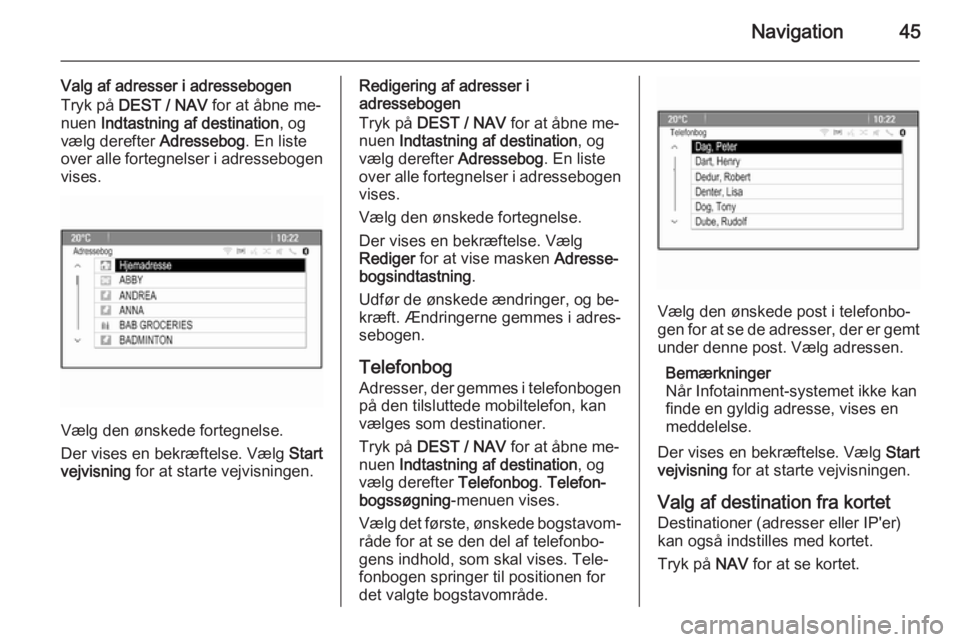
Navigation45
Valg af adresser i adressebogen
Tryk på DEST / NAV for at åbne me‐
nuen Indtastning af destination , og
vælg derefter Adressebog. En liste
over alle fortegnelser i adressebogen vises.
Vælg den ønskede fortegnelse.
Der vises en bekræftelse. Vælg Start
vejvisning for at starte vejvisningen.
Redigering af adresser i
adressebogen
Tryk på DEST / NAV for at åbne me‐
nuen Indtastning af destination , og
vælg derefter Adressebog. En liste
over alle fortegnelser i adressebogen vises.
Vælg den ønskede fortegnelse.
Der vises en bekræftelse. Vælg
Rediger for at vise masken Adresse‐
bogsindtastning .
Udfør de ønskede ændringer, og be‐
kræft. Ændringerne gemmes i adres‐ sebogen.
Telefonbog Adresser, der gemmes i telefonbogenpå den tilsluttede mobiltelefon, kan
vælges som destinationer.
Tryk på DEST / NAV for at åbne me‐
nuen Indtastning af destination , og
vælg derefter Telefonbog. Telefon‐
bogssøgning -menuen vises.
Vælg det første, ønskede bogstavom‐
råde for at se den del af telefonbo‐
gens indhold, som skal vises. Tele‐
fonbogen springer til positionen for
det valgte bogstavområde.
Vælg den ønskede post i telefonbo‐
gen for at se de adresser, der er gemt under denne post. Vælg adressen.
Bemærkninger
Når Infotainment-systemet ikke kan finde en gyldig adresse, vises en
meddelelse.
Der vises en bekræftelse. Vælg Start
vejvisning for at starte vejvisningen.
Valg af destination fra kortet Destinationer (adresser eller IP'er)
kan også indstilles med kortet.
Tryk på NAV for at se kortet.
Page 46 of 119
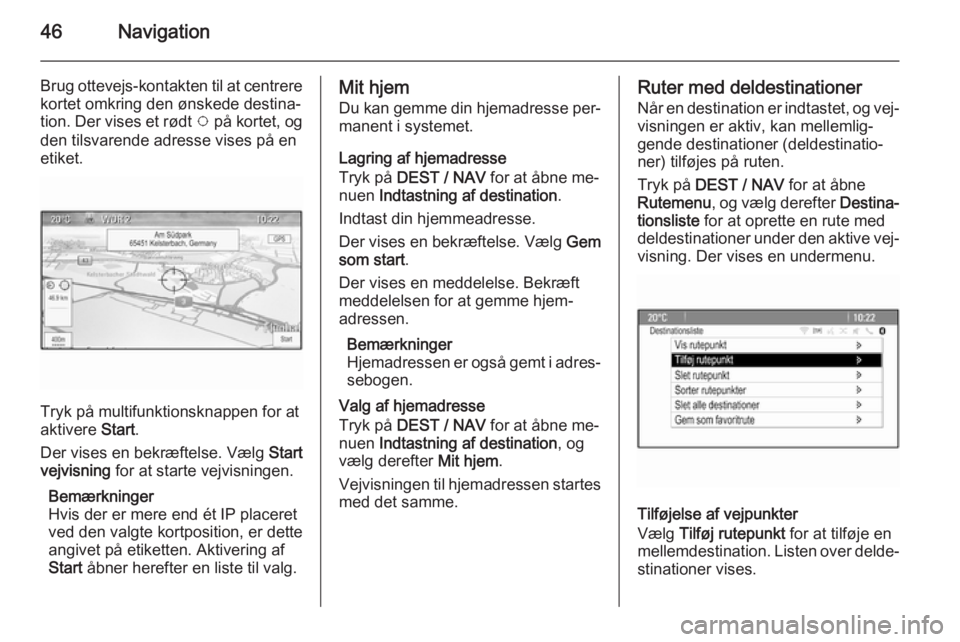
46Navigation
Brug ottevejs-kontakten til at centrere
kortet omkring den ønskede destina‐
tion. Der vises et rødt v på kortet, og
den tilsvarende adresse vises på en
etiket.
Tryk på multifunktionsknappen for at
aktivere Start.
Der vises en bekræftelse. Vælg Start
vejvisning for at starte vejvisningen.
Bemærkninger
Hvis der er mere end ét IP placeret ved den valgte kortposition, er dette angivet på etiketten. Aktivering afStart åbner herefter en liste til valg.
Mit hjem
Du kan gemme din hjemadresse per‐
manent i systemet.
Lagring af hjemadresse
Tryk på DEST / NAV for at åbne me‐
nuen Indtastning af destination .
Indtast din hjemmeadresse.
Der vises en bekræftelse. Vælg Gem
som start .
Der vises en meddelelse. Bekræft
meddelelsen for at gemme hjem‐
adressen.
Bemærkninger
Hjemadressen er også gemt i adres‐ sebogen.
Valg af hjemadresse
Tryk på DEST / NAV for at åbne me‐
nuen Indtastning af destination , og
vælg derefter Mit hjem.
Vejvisningen til hjemadressen startes med det samme.Ruter med deldestinationer
Når en destination er indtastet, og vej‐
visningen er aktiv, kan mellemlig‐
gende destinationer (deldestinatio‐
ner) tilføjes på ruten.
Tryk på DEST / NAV for at åbne
Rutemenu , og vælg derefter Destina‐
tionsliste for at oprette en rute med
deldestinationer under den aktive vej‐ visning. Der vises en undermenu.
Tilføjelse af vejpunkter
Vælg Tilføj rutepunkt for at tilføje en
mellemdestination. Listen over delde‐ stinationer vises.
Page 49 of 119
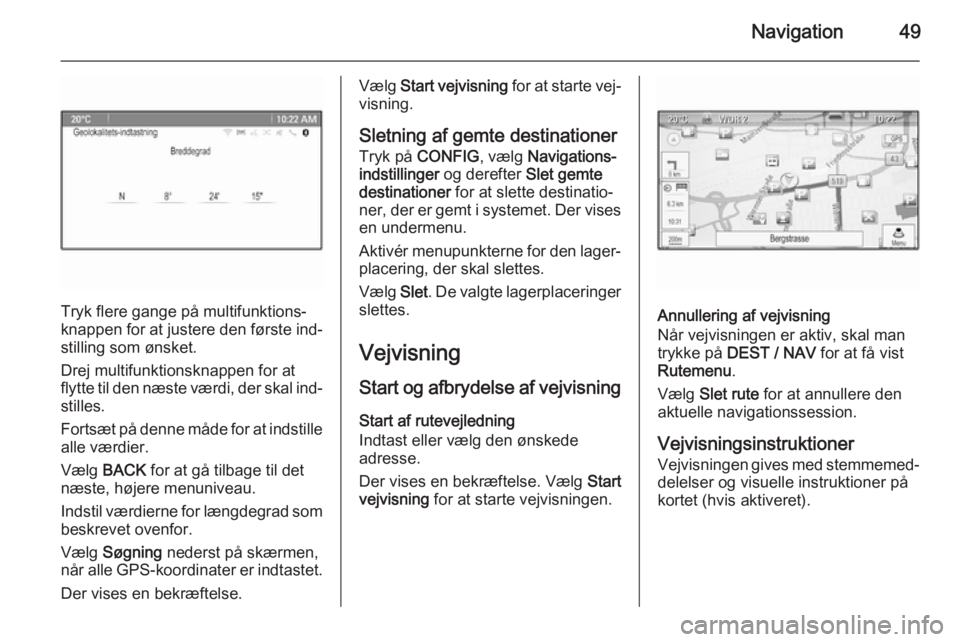
Navigation49
Tryk flere gange på multifunktions‐
knappen for at justere den første ind‐
stilling som ønsket.
Drej multifunktionsknappen for at
flytte til den næste værdi, der skal ind‐
stilles.
Fortsæt på denne måde for at indstille
alle værdier.
Vælg BACK for at gå tilbage til det
næste, højere menuniveau.
Indstil værdierne for længdegrad som beskrevet ovenfor.
Vælg Søgning nederst på skærmen,
når alle GPS-koordinater er indtastet.
Der vises en bekræftelse.
Vælg Start vejvisning for at starte vej‐
visning.
Sletning af gemte destinationer Tryk på CONFIG , vælg Navigations‐
indstillinger og derefter Slet gemte
destinationer for at slette destinatio‐
ner, der er gemt i systemet. Der vises
en undermenu.
Aktivér menupunkterne for den lager‐ placering, der skal slettes.
Vælg Slet. De valgte lagerplaceringer
slettes.
Vejvisning
Start og afbrydelse af vejvisning Start af rutevejledning
Indtast eller vælg den ønskede
adresse.
Der vises en bekræftelse. Vælg Start
vejvisning for at starte vejvisningen.
Annullering af vejvisning
Når vejvisningen er aktiv, skal man
trykke på DEST / NAV for at få vist
Rutemenu .
Vælg Slet rute for at annullere den
aktuelle navigationssession.
Vejvisningsinstruktioner
Vejvisningen gives med stemmemed‐
delelser og visuelle instruktioner på
kortet (hvis aktiveret).
Page 50 of 119
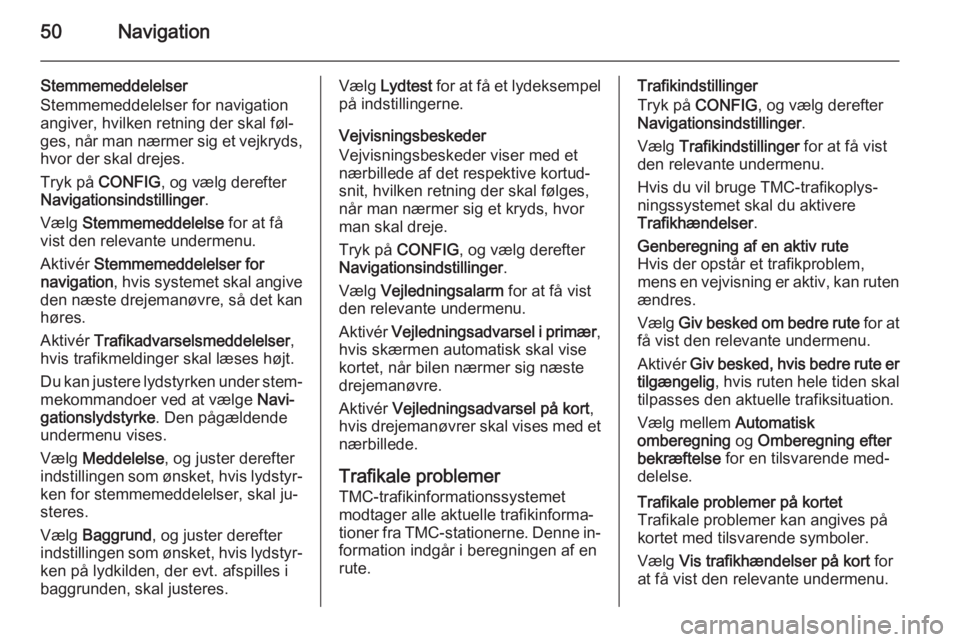
50Navigation
Stemmemeddelelser
Stemmemeddelelser for navigation
angiver, hvilken retning der skal føl‐
ges, når man nærmer sig et vejkryds, hvor der skal drejes.
Tryk på CONFIG , og vælg derefter
Navigationsindstillinger .
Vælg Stemmemeddelelse for at få
vist den relevante undermenu.
Aktivér Stemmemeddelelser for
navigation , hvis systemet skal angive
den næste drejemanøvre, så det kan
høres.
Aktivér Trafikadvarselsmeddelelser ,
hvis trafikmeldinger skal læses højt.
Du kan justere lydstyrken under stem‐
mekommandoer ved at vælge Navi‐
gationslydstyrke . Den pågældende
undermenu vises.
Vælg Meddelelse , og juster derefter
indstillingen som ønsket, hvis lydstyr‐ ken for stemmemeddelelser, skal ju‐
steres.
Vælg Baggrund , og juster derefter
indstillingen som ønsket, hvis lydstyr‐
ken på lydkilden, der evt. afspilles i
baggrunden, skal justeres.Vælg Lydtest for at få et lydeksempel
på indstillingerne.
Vejvisningsbeskeder
Vejvisningsbeskeder viser med et
nærbillede af det respektive kortud‐
snit, hvilken retning der skal følges,
når man nærmer sig et kryds, hvor
man skal dreje.
Tryk på CONFIG , og vælg derefter
Navigationsindstillinger .
Vælg Vejledningsalarm for at få vist
den relevante undermenu.
Aktivér Vejledningsadvarsel i primær ,
hvis skærmen automatisk skal vise
kortet, når bilen nærmer sig næste
drejemanøvre.
Aktivér Vejledningsadvarsel på kort ,
hvis drejemanøvrer skal vises med et
nærbillede.
Trafikale problemer
TMC-trafikinformationssystemet
modtager alle aktuelle trafikinforma‐
tioner fra TMC-stationerne. Denne in‐ formation indgår i beregningen af en
rute.Trafikindstillinger
Tryk på CONFIG , og vælg derefter
Navigationsindstillinger .
Vælg Trafikindstillinger for at få vist
den relevante undermenu.
Hvis du vil bruge TMC-trafikoplys‐
ningssystemet skal du aktivere
Trafikhændelser .Genberegning af en aktiv rute
Hvis der opstår et trafikproblem,
mens en vejvisning er aktiv, kan ruten
ændres.
Vælg Giv besked om bedre rute for at
få vist den relevante undermenu.
Aktivér Giv besked, hvis bedre rute er
tilgængelig , hvis ruten hele tiden skal
tilpasses den aktuelle trafiksituation.
Vælg mellem Automatisk
omberegning og Omberegning efter
bekræftelse for en tilsvarende med‐
delelse.Trafikale problemer på kortet
Trafikale problemer kan angives på
kortet med tilsvarende symboler.
Vælg Vis trafikhændelser på kort for
at få vist den relevante undermenu.
Page 54 of 119
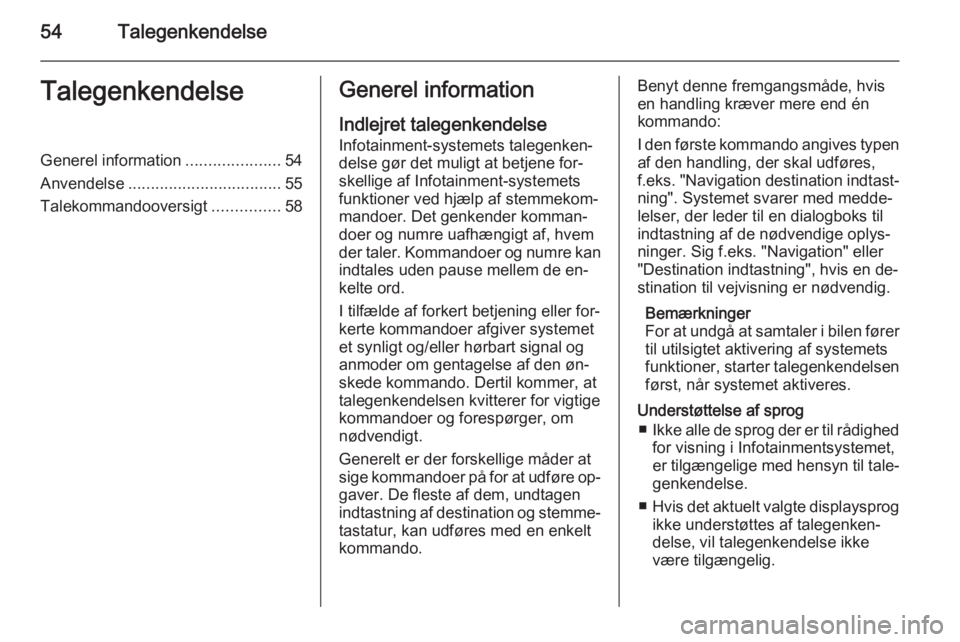
54TalegenkendelseTalegenkendelseGenerel information.....................54
Anvendelse .................................. 55
Talekommandooversigt ...............58Generel information
Indlejret talegenkendelse Infotainment-systemets talegenken‐
delse gør det muligt at betjene for‐
skellige af Infotainment-systemets
funktioner ved hjælp af stemmekom‐
mandoer. Det genkender komman‐
doer og numre uafhængigt af, hvem
der taler. Kommandoer og numre kan
indtales uden pause mellem de en‐
kelte ord.
I tilfælde af forkert betjening eller for‐
kerte kommandoer afgiver systemet
et synligt og/eller hørbart signal og
anmoder om gentagelse af den øn‐
skede kommando. Dertil kommer, at
talegenkendelsen kvitterer for vigtige
kommandoer og forespørger, om
nødvendigt.
Generelt er der forskellige måder at sige kommandoer på for at udføre op‐ gaver. De fleste af dem, undtagen
indtastning af destination og stemme‐
tastatur, kan udføres med en enkelt
kommando.Benyt denne fremgangsmåde, hvis
en handling kræver mere end én
kommando:
I den første kommando angives typen
af den handling, der skal udføres,
f.eks. "Navigation destination indtast‐
ning". Systemet svarer med medde‐
lelser, der leder til en dialogboks til
indtastning af de nødvendige oplys‐ ninger. Sig f.eks. "Navigation" eller
"Destination indtastning", hvis en de‐
stination til vejvisning er nødvendig.
Bemærkninger
For at undgå at samtaler i bilen fører til utilsigtet aktivering af systemets
funktioner, starter talegenkendelsen
først, når systemet aktiveres.
Understøttelse af sprog ■ Ikke alle de sprog der er til rådighed
for visning i Infotainmentsystemet,
er tilgængelige med hensyn til tale‐
genkendelse.
■ Hvis det aktuelt valgte displaysprog
ikke understøttes af talegenken‐
delse, vil talegenkendelse ikke
være tilgængelig.
Page 56 of 119
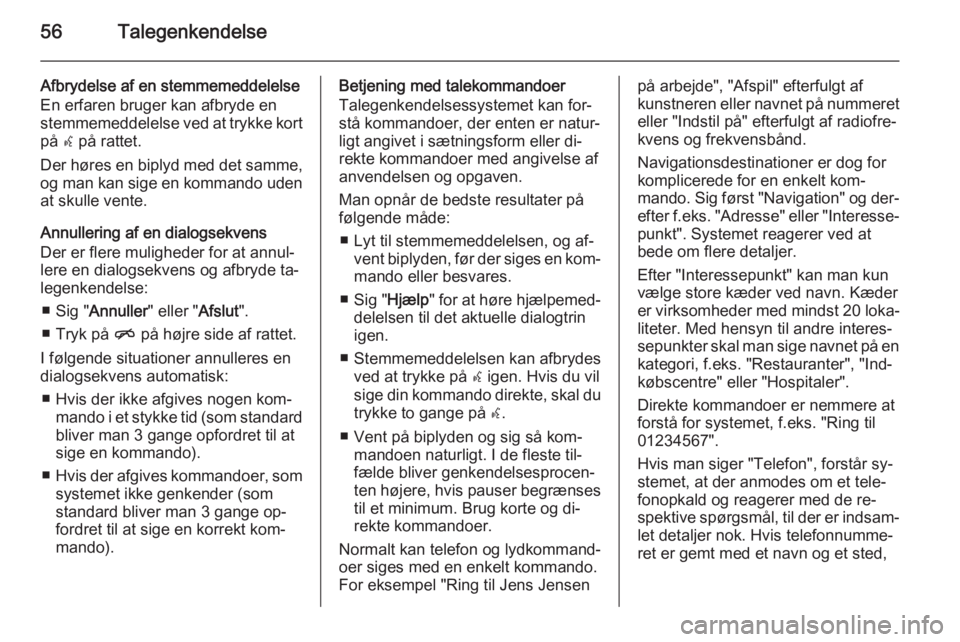
56Talegenkendelse
Afbrydelse af en stemmemeddelelse
En erfaren bruger kan afbryde en
stemmemeddelelse ved at trykke kort
på w på rattet.
Der høres en biplyd med det samme,
og man kan sige en kommando uden
at skulle vente.
Annullering af en dialogsekvens
Der er flere muligheder for at annul‐
lere en dialogsekvens og afbryde ta‐
legenkendelse:
■ Sig " Annuller " eller "Afslut".
■ Tryk på n på højre side af rattet.
I følgende situationer annulleres en
dialogsekvens automatisk:
■ Hvis der ikke afgives nogen kom‐ mando i et stykke tid (som standardbliver man 3 gange opfordret til at
sige en kommando).
■ Hvis der afgives kommandoer, som
systemet ikke genkender (som standard bliver man 3 gange op‐
fordret til at sige en korrekt kom‐
mando).Betjening med talekommandoer
Talegenkendelsessystemet kan for‐
stå kommandoer, der enten er natur‐
ligt angivet i sætningsform eller di‐
rekte kommandoer med angivelse af
anvendelsen og opgaven.
Man opnår de bedste resultater på
følgende måde:
■ Lyt til stemmemeddelelsen, og af‐ vent biplyden, før der siges en kom‐mando eller besvares.
■ Sig " Hjælp" for at høre hjælpemed‐
delelsen til det aktuelle dialogtrin igen.
■ Stemmemeddelelsen kan afbrydes ved at trykke på w igen. Hvis du vil
sige din kommando direkte, skal du trykke to gange på w.
■ Vent på biplyden og sig så kom‐ mandoen naturligt. I de fleste til‐
fælde bliver genkendelsesprocen‐
ten højere, hvis pauser begrænses til et minimum. Brug korte og di‐
rekte kommandoer.
Normalt kan telefon og lydkommand‐
oer siges med en enkelt kommando.
For eksempel "Ring til Jens Jensenpå arbejde", "Afspil" efterfulgt af
kunstneren eller navnet på nummeret
eller "Indstil på" efterfulgt af radiofre‐
kvens og frekvensbånd.
Navigationsdestinationer er dog for
komplicerede for en enkelt kom‐
mando. Sig først "Navigation" og der‐
efter f.eks. "Adresse" eller "Interesse‐
punkt". Systemet reagerer ved at
bede om flere detaljer.
Efter "Interessepunkt" kan man kun
vælge store kæder ved navn. Kæder
er virksomheder med mindst 20 loka‐
liteter. Med hensyn til andre interes‐
sepunkter skal man sige navnet på en kategori, f.eks. "Restauranter", "Ind‐
købscentre" eller "Hospitaler".
Direkte kommandoer er nemmere at
forstå for systemet, f.eks. "Ring til
01234567".
Hvis man siger "Telefon", forstår sy‐
stemet, at der anmodes om et tele‐
fonopkald og reagerer med de re‐
spektive spørgsmål, til der er indsam‐
let detaljer nok. Hvis telefonnumme‐
ret er gemt med et navn og et sted,
Page 73 of 119
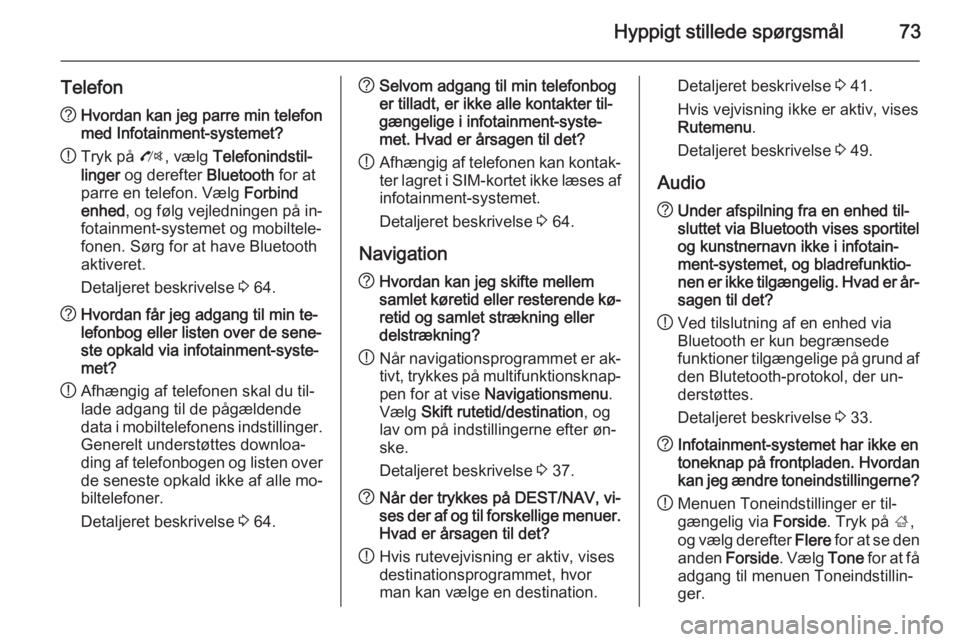
Hyppigt stillede spørgsmål73
Telefon?Hvordan kan jeg parre min telefon
med Infotainment-systemet?
! Tryk på
O, vælg Telefonindstil‐
linger og derefter Bluetooth for at
parre en telefon. Vælg Forbind
enhed , og følg vejledningen på in‐
fotainment-systemet og mobiltele‐
fonen. Sørg for at have Bluetooth
aktiveret.
Detaljeret beskrivelse 3 64.? Hvordan får jeg adgang til min te‐
lefonbog eller listen over de sene‐
ste opkald via infotainment-syste‐
met?
! Afhængig af telefonen skal du til‐
lade adgang til de pågældende
data i mobiltelefonens indstillinger.
Generelt understøttes downloa‐
ding af telefonbogen og listen over de seneste opkald ikke af alle mo‐ biltelefoner.
Detaljeret beskrivelse 3 64.? Selvom adgang til min telefonbog
er tilladt, er ikke alle kontakter til‐
gængelige i infotainment-syste‐
met. Hvad er årsagen til det?
! Afhængig af telefonen kan kontak‐
ter lagret i SIM-kortet ikke læses af
infotainment-systemet.
Detaljeret beskrivelse 3 64.
Navigation? Hvordan kan jeg skifte mellem
samlet køretid eller resterende kø‐ retid og samlet strækning eller
delstrækning?
! Når navigationsprogrammet er ak‐
tivt, trykkes på multifunktionsknap‐ pen for at vise Navigationsmenu .
Vælg Skift rutetid/destination , og
lav om på indstillingerne efter øn‐
ske.
Detaljeret beskrivelse 3 37.? Når der trykkes på DEST/NAV, vi‐
ses der af og til forskellige menuer.
Hvad er årsagen til det?
! Hvis rutevejvisning er aktiv, vises
destinationsprogrammet, hvor
man kan vælge en destination.Detaljeret beskrivelse 3 41.
Hvis vejvisning ikke er aktiv, vises
Rutemenu .
Detaljeret beskrivelse 3 49.
Audio? Under afspilning fra en enhed til‐
sluttet via Bluetooth vises sportitel
og kunstnernavn ikke i infotain‐
ment-systemet, og bladrefunktio‐
nen er ikke tilgængelig. Hvad er år‐ sagen til det?
! Ved tilslutning af en enhed via
Bluetooth er kun begrænsede
funktioner tilgængelige på grund af den Blutetooth-protokol, der un‐
derstøttes.
Detaljeret beskrivelse 3 33.? Infotainment-systemet har ikke en
toneknap på frontpladen. Hvordan kan jeg ændre toneindstillingerne?
! Menuen Toneindstillinger er til‐
gængelig via Forside. Tryk på ;,
og vælg derefter Flere for at se den
anden Forside . Vælg Tone for at få
adgang til menuen Toneindstillin‐ ger.